Windows se ne uspijeva pokrenuti; Automatski popravak pri pokretanju, resetiranje računala ne uspije, ide u petlju
Ako se vaš Windows 11/10 ne uspije pokrenuti, pokrenut će automatski popravak pri pokretanju(Automatic Startup Repair) kako bi pokušao popraviti Windows . Ako automatski popravak(Automatic Repair) također ne uspije, htjet ćete koristiti opciju Osvježi svoje računalo ili Poništi svoje računalo . Da biste to učinili, odaberite Napredne(Advanced) opcije > Troubleshoot > Reset ili Osvježi(Refresh) .
Windows 11/10 ne uspijeva se pokrenuti
Sada čak i ako opcije Osvježi svoje računalo(Refresh your PC) ili Poništi svoje računalo(Reset your PC) ne uspije, bit ćete vraćeni na zaslon WinRE . Takva situacija može nastati ako je vaša košnica Windows Registry jako oštećena ili oštećena.
Popravak(Startup Repair) automatskog pokretanja zapeo u petlji
U tom slučaju, KB2823223 preporučuje da pokušate sljedeće:

Na zaslonu WinRE odaberite Troubleshoot > Advanced opcije.

Pod Napredne(Advanced) opcije > Naredbeni redak(Command Prompt) .

Upotrijebite naredbu CD i promijenite direktorij u mapu \Windows\System32\config na sljedeći način. Upišite sljedeće i pritisnite Enter:
cd %windir%\system32\config
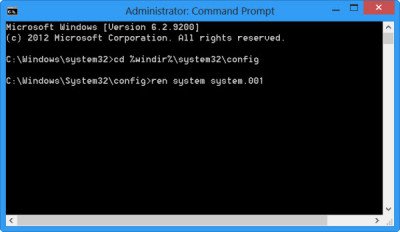
Sada biste trebali preimenovati košnice registra sustava(System) i softvera u (Software)System.001 i Software.001 . Da biste to učinili, upišite jednu za drugom sljedeću naredbu i pritisnite Enter:
ren system system.001 ren software software.001
Ako želite koristiti Osvježi svoje računalo , preimenujte SAMO (ONLY)košnicu(System) sustava . Ali u tom slučaju, ako je i vaša softverska(Software) košnica oštećena, možda nećete moći koristiti opciju Osvježi(Refresh) svoje računalo. U takvom slučaju možda ćete morati preimenovati i softversku(Software) košnicu. Kada preimenujete softversku(Software) košnicu, nećete moći koristiti Osvježi(Refresh) svoje računalo, već samo opciju Reset your PC.
Na kraju upišite Exit da biste zatvorili naredbeni redak(Command Prompt) .
Ponovno pokrenite(Reboot) računalo natrag na zaslon za automatski popravak .(Automatic Repair)
Select > Advanced opcije > Rješavanje problema > “ Reset your PC” ili “ Reset your PC”, kako želite.
Trebalo bi djelovati.(It should work.)
Ovaj postupak također će vam pomoći ako dobijete poruku o pogrešci Došlo je do problema pri resetiranju vašeg računala kada koristite opciju Reset This PC .
Proces ne može pristupiti datoteci jer je koristi drugi proces
If the commands to rename the software hives fail and you receive The process cannot access the file because it is being used by another process error, then I suggest that you boot from your installation media and run the commands. Once you reach the Repair your computer screen, select Troubleshoot > Advanced options > Command Prompt and then run the commands.
Related: Reset This PC not working; Can’t Reset PC
Automatic Startup Repair couldn’t repair your PC
If Automatic repair fails, and you get an error message Automatic Repair couldn’t repair your PC, you may need to check the log file at:
C:\Windows\System32\Logfiles\Srt\SrtTrail.txt
What is the SrtTrail.txt file?
SrtTrail.txt je datoteka zapisnika koja bilježi uzroke koji su mogli uzrokovati neuspjeh automatskog popravka(Automatic Startup Repair) pri pokretanju ili uzrokovati grešku zaustavljanja plavog zaslona(Blue SCreen Stop Error) . Nalazi se na adresi C:WindowsSystem32LogfilesSrt SrtTrail.txt .
Ovaj će vam post pomoći ako je vaš Windows zapeo u beskrajnoj petlji ponovnog podizanja sustava(Windows is stuck in an endless reboot loop) .
SAVJET(TIP) : Pročitajte o naprednim opcijama pokretanja(Advanced Startup options) i kako pokrenuti Windows izravno na zaslonu Napredne postavke pokretanja .
Related posts
Kako izvesti automatski popravak pri pokretanju u sustavu Windows 11/10
Verzija operativnog sustava nije kompatibilna s popravkom pri pokretanju
Popravak automatskog popravka pri pokretanju koji ne radi u sustavu Windows 11/10
Što je brzo pokretanje i kako ga omogućiti ili onemogućiti u sustavu Windows 11/10
Popravak grešaka na disku. Može potrajati sat vremena
Promijenite tekst izbornika za pokretanje prilikom dvostrukog podizanja iste verzije sustava Windows
Vratite ili ponovno instalirajte Windows 11/10 pomoću opcije Cloud Reset
Pogreška 0211: Tipkovnica nije pronađena na računalu sa sustavom Windows 10
Kako pokrenuti Windows u UEFI ili BIOS firmware
Kako popraviti Start PXE preko IPv4 u sustavu Windows 11/10
Kako promijeniti redoslijed pokretanja sustava Windows 11/10
Windows je zapeo na zaslonu dobrodošlice
FaceTime kamera ne radi u sustavu Windows 10 s Boot Campom
Besplatni softver za mjerenje vremena pokretanja ili pokretanja u sustavu Windows 11/10
Popravite beskonačnu petlju popravka pri pokretanju u sustavu Windows 10/8/7
Kako pokrenuti ili popraviti Windows računalo pomoću instalacijskog medija
Riješite probleme koji sprječavaju učitavanje sustava Windows pomoću Popravka pri pokretanju
Soft Reboot vs Hard Reboot vs Restart vs Reset razlika je objašnjena
Kako pristupiti i koristiti napredne opcije pokretanja u sustavu Windows 11/10
Popravite kôd pogreške matične ploče 99 na Windows računalima
